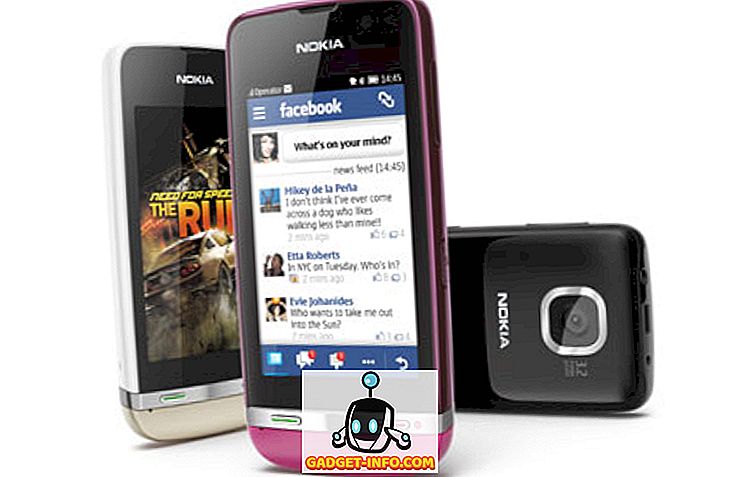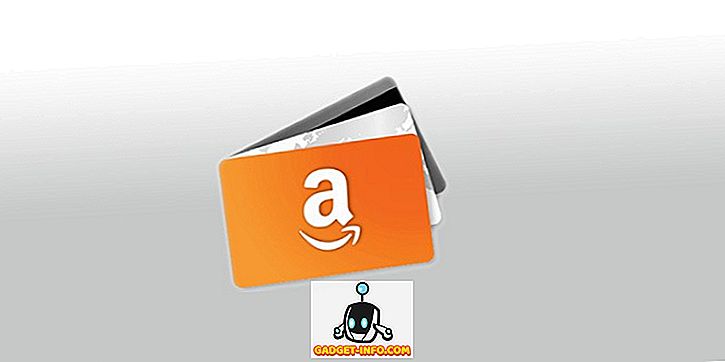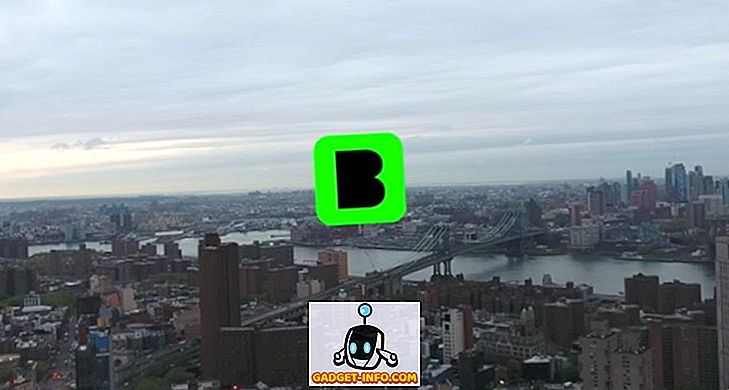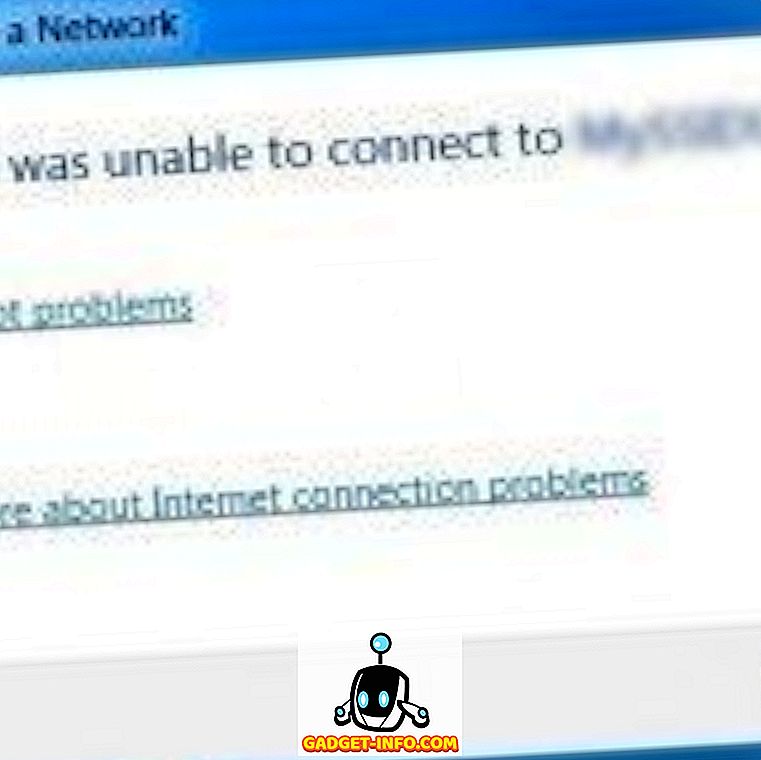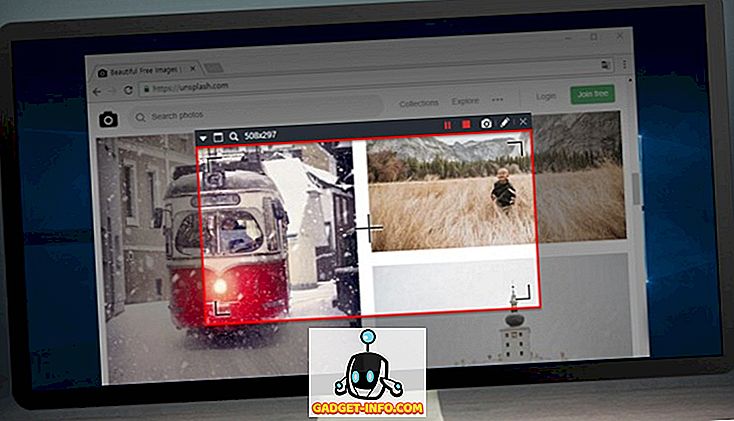Is het je ooit opgevallen dat Windows je bureaubladpictogrammen soms een stippellijn geeft? Het is echt irritant en ziet er absoluut niet goed uit met de nette en slanke Aero-interface van Windows 7. Dit is wat ik bedoel:
Grrrr! Ik ben een van die kieskeurige Windows-gebruikers die dingen op een bepaalde manier leuk vinden en ik heb gewoon een hekel aan die stippellijnrand die op mijn bureaubladpictogrammen verschijnt! Wat echt vervelend is, is dat nadat het verschijnt, als je op een letter op het toetsenbord drukt en een van de pictogrammen op het bureaublad begint met die letter, dan springt het naar dat pictogram en vult het in en geeft het de stippellijn weer .
Dus hoe kun je er vanaf komen? Nou, dat kan niet permanent. Het is slechts een onderdeel van Windows 7 en het zal niet verdwijnen. Gelukkig is het geen probleem in Windows 10.
Er is echter een manier om er vanaf te komen en niet om terug te komen zolang je bepaalde dingen niet doet. Het eerste om te begrijpen is dat er een toetsenbordfocus en een focus op de muis / trackpad is in Windows. Als u alleen de muis / trackpad-focus hebt, ziet het eruit als een vierkant met een lichte achtergrond.
Hier zijn een paar manieren om de randen van de pictogrammen te verwijderen. Merk op dat het belangrijkste is dat als u een toetsenbord gebruikt om op het bureaublad te bladeren, de stippellijn wordt weergegeven. Het is net hoe Windows is gebouwd, zodat u de muis kunt gebruiken om door Windows te navigeren en te vertellen waar u bent. Als je nog steeds problemen ondervindt bij het kwijtraken of als het blijft terugkomen, plaats dan hier een opmerking en we zullen proberen te helpen.
Methode 1 - Gebruik de TAB-sleutel
Dit lijkt redelijk goed te werken. Druk één of meerdere keren op de Tab-toets en de stippellijn verdwijnt. U zou het pictogram opnieuw moeten kunnen selecteren met uw muis en het zou de gestippelde rand niet moeten tonen.
Methode 2 - Vernieuw de Dekstop
Als u met de rechtermuisknop op het bureaublad klikt, ziet u een optie met de naam Vernieuwen . Klik daarop en de stippellijn verdwijnt.
Methode 3 - Dubbelklik om te openen
Een ding dat voor mij werkte, was door gewoon op het pictogram op het bureaublad te dubbelklikken en de app / het bestand of wat dan ook te openen. Zodra u teruggaat naar het bureaublad, gaat het terug naar het vak met de kleurvulling in plaats van de stippellijn.
Methode 4 - Pictogramgrootte wijzigen
Blijkbaar lost het wijzigen van de pictogramgrootte van één grootte terug naar de normale grootte ook het probleem op. U kunt rechtsklikken, Weergave kiezen en vervolgens wijzigen in Groot, bijvoorbeeld en vervolgens terug naar Gemiddeld .
Methode 5 - Start de computer opnieuw op
In laatste instantie moet u de computer mogelijk opnieuw opstarten. Dat zal meestal dingen resetten en de gestippelde rand zal niet verschijnen. Nogmaals, als u het toetsenbord op elk moment gebruikt om door het bureaublad te navigeren, zal de rand opnieuw verschijnen.
Helaas zijn dit alle verschillende methoden die ik kon vinden! Er is echt niet veel anders dat je eraan kunt doen. Als u een andere oplossing hebt gevonden, kunt u ons dit laten weten in de opmerkingen. Genieten!